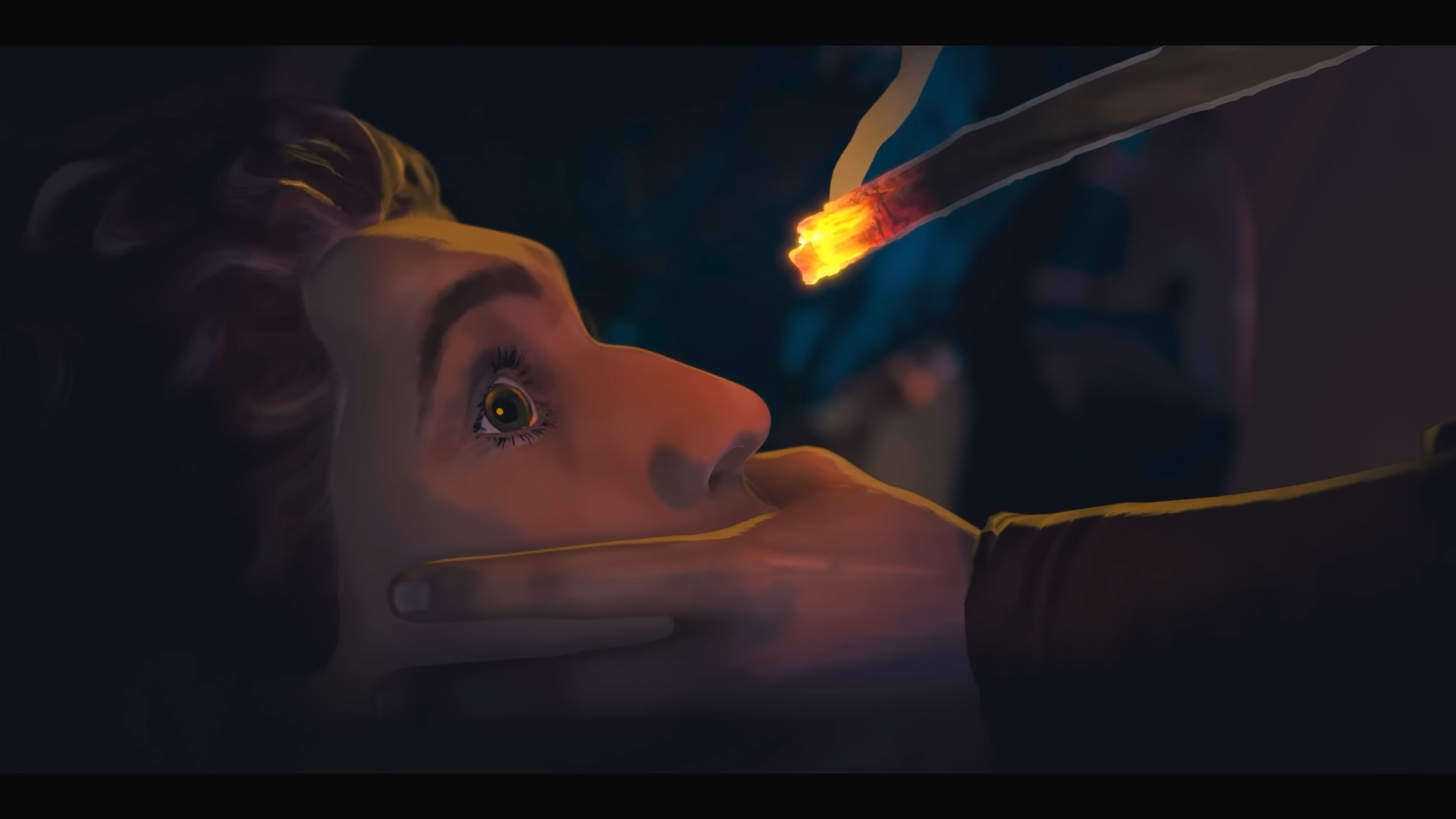モバイルゲーム用のタッチスクリーンコントロールを扱うことにうんざりしている場合は、XboxコントローラーをiPhoneに接続する方法を知る必要があります。モバイルでのゲームは時間を過ごすのに最適な方法です。Xbox Game Cloudのおかげで、Game Passのサブスクライバーは、実際に完全なコンソールを購入することなく、外出先で新世代のゲームをプレイできます。しかし、XboxコントローラーをiPhoneに接続することはすぐには明らかではないかもしれません。だからこそ、XboxコントローラーをiPhoneに接続する方法を知る必要があるすべてのものがあります。
- 外出先で物事を取る前に、チェックしてみませんかシリーズXでXboxの背景を変更する方法。
XboxコントローラーをiPhoneに接続する方法:Xboxコントローラーの接続ボタンを押します

もちろん、XboxコントローラーをiPhoneに接続する方法の最初のステップは、コントローラーをオンにすることです。ただし、オンになったら、範囲内にいる場合は、Xboxに接続します。これに対抗するには、コントローラーの上部に接続ボタンを押し続けます。これは、USB -Cポートのすぐ隣にあります。それを数秒間保持すると、Xboxロゴボタンが点滅し始めます。これは、Xboxコントローラーが接続するデバイスを検索していることを意味します。
- 協同組合で何かをプレイしたいですか?私たちをチェックしてください最高のローカル協同組合ゲームリスト
XboxコントローラーをiPhoneに接続する方法:iPhoneBluetoothをオンにする

次に、XboxコントローラーをiPhoneに接続できることを確認するには、iPhoneのBluetoothがオンになっていることを確認してください。これを行うには、一般的な設定に移動するには、[Bluetooth]タブを選択し、Bluetoothスライダーが緑色でない場合は、選択するとオンになります。次に、一連の互換性のある以前にペアリングされたデバイスが表示されます。 「Xboxワイヤレスコントローラー」が表示されるまで、これらのオプションをスクロールします。このオプションを選択し、それらが接続するのを待ちます。接続されると、コントローラーコントロールと互換性のあるゲームのApple Arcadeをチェックできます。または、ゲームパスサブスクライバーの場合は、Xbox Game Passアプリをダウンロードして、利用可能な数百のタイトルから選択してください。
それは、XboxコントローラーをiPhoneに接続することについて知っておく必要があるすべてです。あなたがゲームパスサブスクライバーである場合、あなたは私たちをチェックアウトしたいと思います最高のゲームパスゲーム、新しく接続されたコントローラーで何を試すかを確認します。